tip compus - ad-hoc sau de infrastructură
Există două tipuri de bază de conectare, ad-hoc și Infratructure. compus ad-hoc utilizat pentru cele mai simple de calculatoare interconectate prin metoda de „punct la punct.“ Pentru organizarea unei astfel de rețele necesită un minim de echipamente - suficient pentru fiecare calculator a fost echipat cu un controler Wi-Fi.
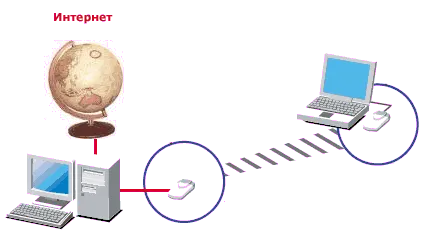
Acest tip de conexiune poate fi utilizat pentru a conecta până la opt calculatoare într-o rețea ad-hoc în cazul în care fiecare calculator este legat de o alta. Dar, de fapt, ar trebui să fie utilizat pentru conectarea la o rețea de două, maxim - trei calculatoare. Mai multe calculatoare să se unească în cadrul acestui sistem este nepractică și inconfortabil. De exemplu, oaspetele a fost dat acces la rețeaua globală, trebuie să păstrați calculatorul pornit, conectat la Internet. Dacă aveți mai multe dispozitive de rețea (calculatoare, laptop, PDA), și chiar și oaspeții vin cu gadget-uri lor, trebuie să setați mai bine tipul de „infrastructură“.
tip „infrastructură“ necesită puncte de acces pe care le puteți utiliza ca un router, dacă aveți nevoie pentru a interconecta de rețea și de a partaja toți utilizatorii fără fir se conectează la Internet. În cel mai simplu caz, atunci când se utilizează un punct de acces, veți obține un dispozitiv compact, care se poate conecta direct la Internet-canal (cablu Ethernet sau ADSL) și a stabilit într-un loc convenabil pentru tine. De exemplu, în centrul casei, apartament sau birou, în cazul în care este imposibil să se stabilească computerul să acopere uniform semnalul pentru toate camerele. Acum, nu sunt legate de computer.

Dar computerul este conectat la Internet ca un punct de acces sau un router. Avantajele acestei conexiuni, am identificat deja: o conexiune simplificată mai mulți clienți, comoditatea de locația fizică a punctului de acces, nu este nevoie de a utiliza unul dintre computerele ca o poarta de acces la Internet.
4.Setting rețea de domiciliu fără fir pentru tipul ad-hoc.
Vom construi o rețea fără fir între computer și laptop folosind un controler și punctul de acces Wi-Fi. Aici, ce echipamente avem:
computer personal. Pentru a evita potențialele probleme, am folosit calculatorul, asamblat pe baza Barebone platformyShuttle SB75G2, platforma stabila, dovedit cea mai bună parte, în ceea ce privește lipsa de interferență.

configurarea sistemului de testare:
Intel Pentium 2.8 procesor (800 MHz, Hyper-Threading, 512 kb L2)
Hard disk - Maxtor DiamondMax 9, 80 GB, 7200 rpm
Sistem de operare - Windows XP Pro + Service Pack 2
Acest computer a fost instalat 1024 MB de memorie DDR400 fabricat de OCZ.

Ris.4.2.Pamyat serie de OCZ DDR400 PC3200 de titan.
Memorie seria OCZ DDR400 PC3200 Titanium temporizări CL 2-3-2-5 și ne oferă cele mai bune performanțe.
NoutbukIRu Novia 3331W Combo. Acest computer mobil construit pe platforma Centrino are deja încorporat un controler Wi-Fi IEEE 802.11e. Dar, având un slot PCMCIA și trei porturi USB 2.0 ne oferă posibilitatea de a utiliza alte controlere Wi-Fi.
Deoarece în laptop-ul nostru are încorporat un controler Wi-Fi, noi nu vom schimba. Acum, avem nevoie pentru a adăuga suport pentru WLAN calculatorul nostru pentru desktop. Deoarece nu a existat un singur slot PCI, și el este ocupat cu un tuner TV. Deci, singura cale pentru noi - de a utiliza un controler USB Level One WNC-0301USB.

Ris.4.3.USB-kontrollerLevel One WNC-0301USB.
USB-Controller Level One WNC-0301USB vine într-o cutie mică, complet cu instrucțiuni în limba rusă și drivere.

Figura 4.4. Controler WNC-0301USB.
controler WNC-0301USB arata foarte similar cu o unitate flash. El are, de asemenea, un capac care acoperă conectorul pini, un LED care semnalizează transferul de date și un corp foarte ergonomic. Este că nu există nici o cale să-l poarte pe o curea, ca unitate flash normală. Cu toate acestea, este convenabil să se conecteze simplitatea și compactitate.
USB antenă controler încorporat, astfel încât nu are sens să se aștepte de la WNC-0301USB Long Range. Cu toate acestea, cred că pentru un apartament sau birou mic, acest controller va fi suficient. Să ne verifica un pic mai târziu, dar acum este caracteristicile declarate.
Suport pentru standardele IEEE 802.11g IEEE 802.11b și
Rata maximă de transfer de date - 54 Mbit / s
rate de date de sprijin de 54, 48, 36, 24, 18, 12, 11, 9, 6, 5,5, 2, 1 Mbit / c
Suport metode de criptare WEP (64-bit, 128-bit), WPA-TKIP, 802.1x și AES
punct-la-punct de conectivitate.
Modurile de sprijin ad-hoc și infrastructură, Stația
rollback automată privind transmisia de date de eroare
Suport interfață USB 2.0 / 1.1 / 1.0
Dimensiuni: 9x29x87 mm
controler USB WNC-0301USB poate funcționa în oricare modul Ad-hoc sau în modul infrastructură, ceea ce înseamnă că îl puteți folosi pentru a transforma computerul într-un punct de acces. În această parte a articolului nu va fi considerată controlor ca un punct de acces, apoi vorbesc despre asta.
Instalarea dispozitivului este simplu. În primul rând, cu CD-ROM-ul inclus, executați programul de instalare și a instala driverele și configurarea dispozitivului. Numai apoi conectați-modulul USB în portul liber al dispozitivului.
Sistemul localizează și pune drivere, iar acum este timpul pentru a rula utilitarul de configurare. Software-ul Level One scris în calcul pentru a se asigura că utilizatorul cel mai neexperimentat poate, fără mișcări inutile mouse-ul creat o rețea fără fir.
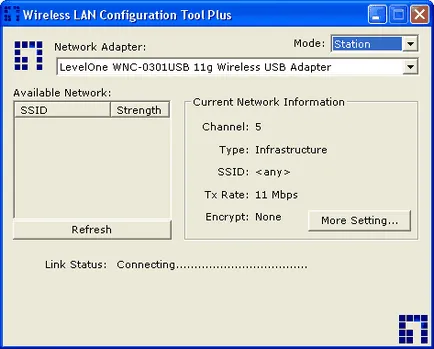
Ris.4.5.OknoWireless LAN Configuration Tool Plus.
Primul lucru pe care o vedem - este informații cu privire la modul de conectare. Până în prezent, nu avem nici o legătură, și ne faceți clic pe „Mai multe Setare“ buton.
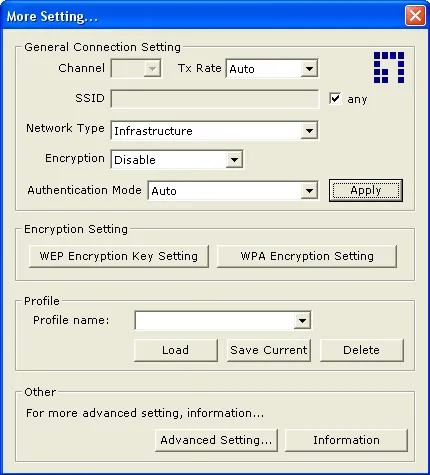
Implicit, regulatorul este setat la modul infrastructură, punctul de acces. Dar vom înființat ad-hoc. Vom avea nevoie pentru a alege un canal liber. Din moment ce avem toate canalele sunt libere pentru a selecta un număr de „7“ - Îmi place, deși era posibil, precum și orice alte. Tx Rate - este rata la care este necesar să se stabilească o conexiune. Mai bine să părăsească „auto“.
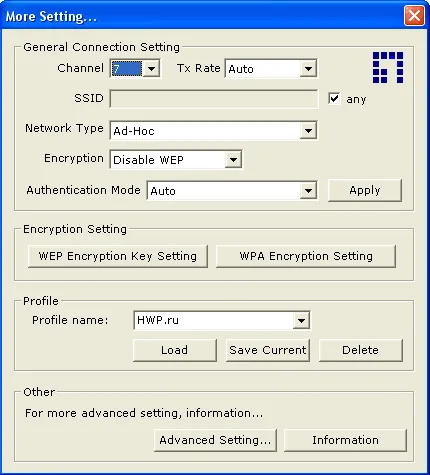
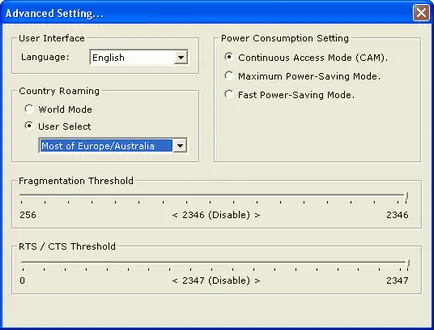
În setările avansate ne nu este interesat de nimic. Deși, puteți seta modul de economisire a energiei, tipul de date în roaming și de configurare. După configurarea, avem următoarea imagine:
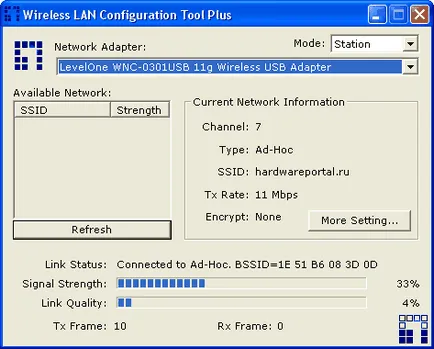
Ris.4.9.OknoWireless LAN Configuration Tool Plus.
Acum este timpul pentru a crea rețeaua noastră. Du-te la conexiunile de rețea, și selectați „Configurarea unei rețele de domiciliu sau de birou mic.“

rețea Ris.4.10.Sozdanie - Etapa 1.
Un vrăjitor setările de rețea acasă. Pe computer selectați „Acest computer are o conexiune directă la Internet. Celelalte computere din rețeaua mea de a vă conecta la Internet prin acest computer.“ Apoi, selectați tipul conexiunii noastre la Internet - conexiunea la rețea, VPN sau un modem. Și apoi - tipul conexiunii pentru rețeaua de acasă sau de la birou. În cazul nostru, este o conexiune fără fir.
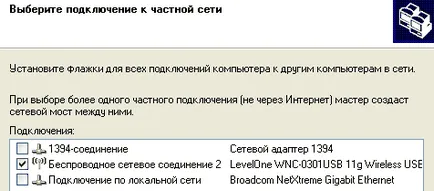
Ris.4.11.Sozdanie de rețea - Faza 2.
Rămâne să se definească descrierea calculatorului, numele calculatorului și grupul de lucru. Ultimul pas al asistentului va întreba dacă doriți să pună la dispoziție fișiere și imprimante pentru conexiunile de rețea de calculatoare? Ne este permis să facă acest lucru.
Acum este timpul pentru a trece la notebook-ul. Aici, controlerul fără fir este deja construit și configurat în mod implicit. Tot ceea ce rămâne pentru noi - alegeți o rețea fără fir.
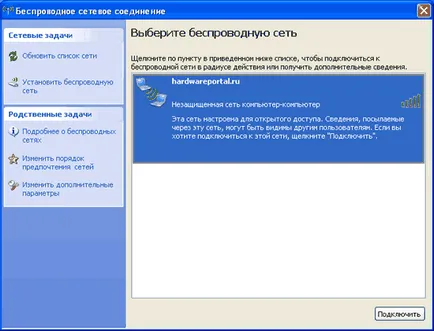
rețea Ris.4.12.Sozdanie - Etapa 3.
Ne conecta la rețea, și este acum rula pe un laptop în aceeași rețea de domiciliu expertul de configurare, dar de data aceasta pentru a alege laptop-ul este conectat la rețeaua globală prin intermediul unui computer care are o legătură directă. Pentru a utiliza compușii rețelei fără fir.
Dar avem o conexiune se întâmplă numai la viteza de 11 Mbit / s. Probabil, este necesar să configurați adaptorul Level One WNC-0301USB. Du-te la managerul de echipamente, faceți clic dreapta pe LevelOne WNC-0301USB harta și du-te la tab-ul „Advanced“.

rețea Ris.4.13.Sozdanie - Etapa 4.
Aici se numără "IBSS_G_Mode", "IBSS_PureG_Mode" și "Use_G_Mode_in_Usb 1.1". Adaptorul este pregătit să funcționeze în modul 802.11g, chiar și atunci când este conectat la un conector USB 1.1. Și, deși ne-am instalat în porturi USB 2.0 pe calculator, după conectarea celor trei puncte câștigate la viteză maximă - 54 Mbit / c.
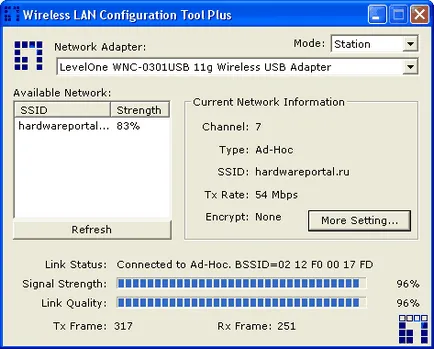
Asta e tot. Rețeaua fără fir este construit și gata de utilizare. Iar acum, cu laptop-ul putem merge on-line și a obține acces la fișiere și imprimante de calculator acasă staționare.
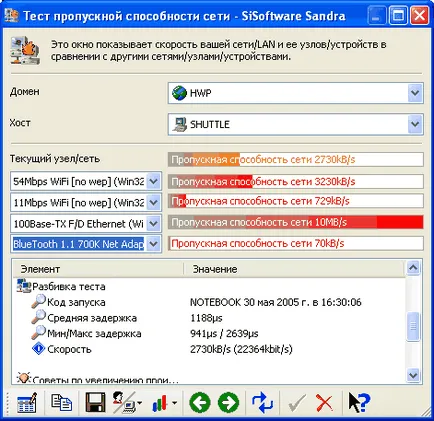
Ris.4.15.Test lățime de bandă de rețea.